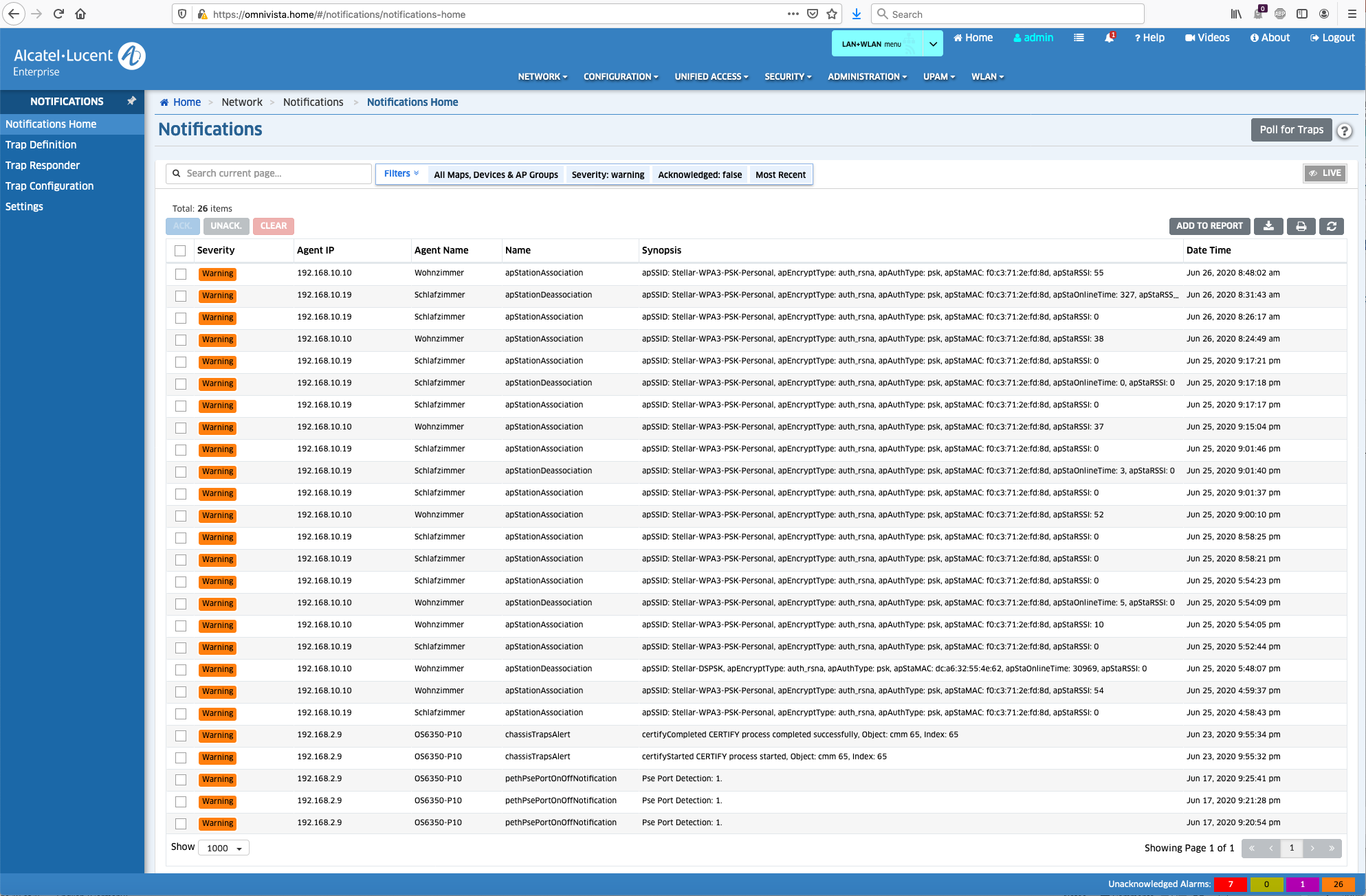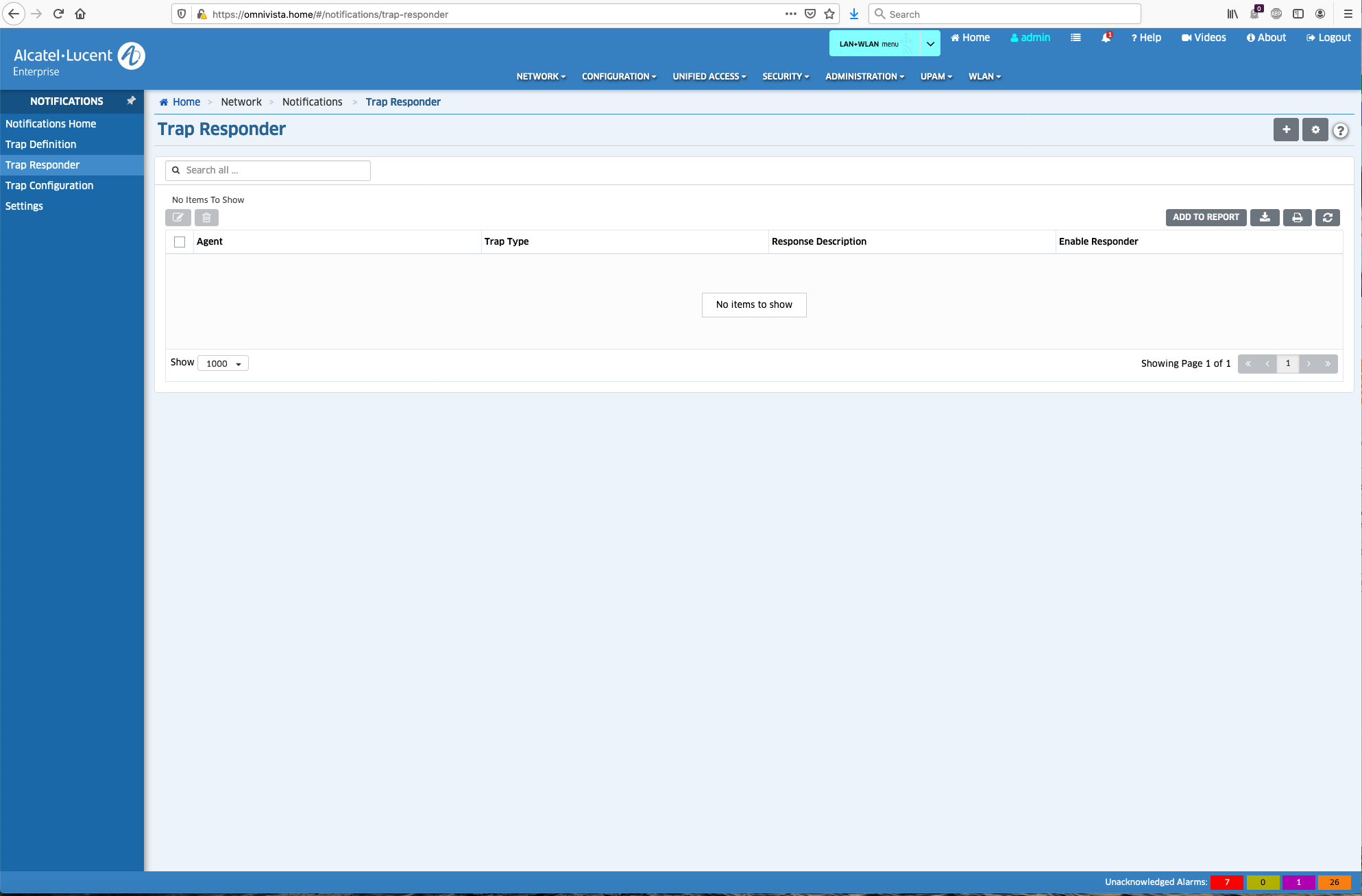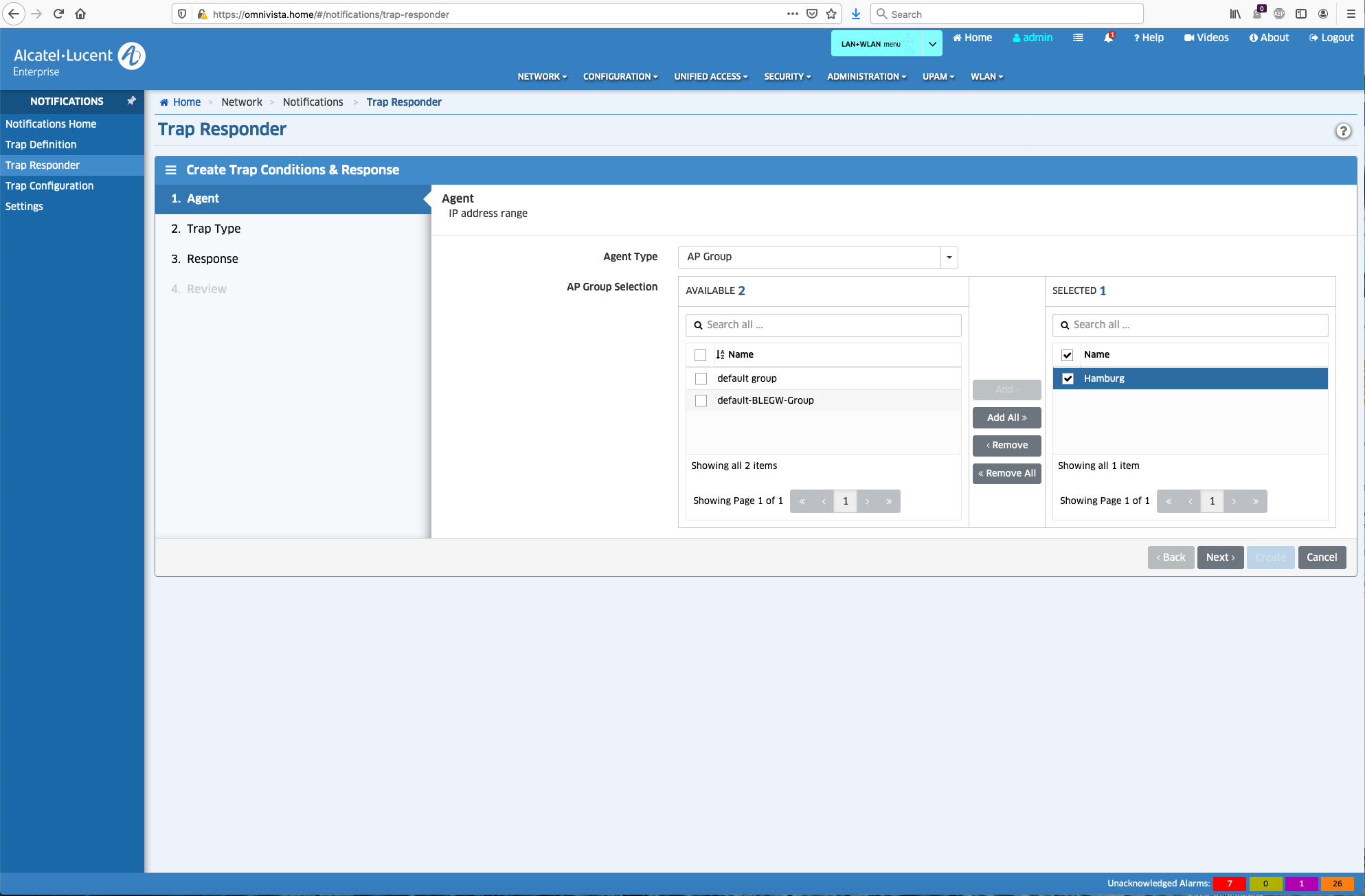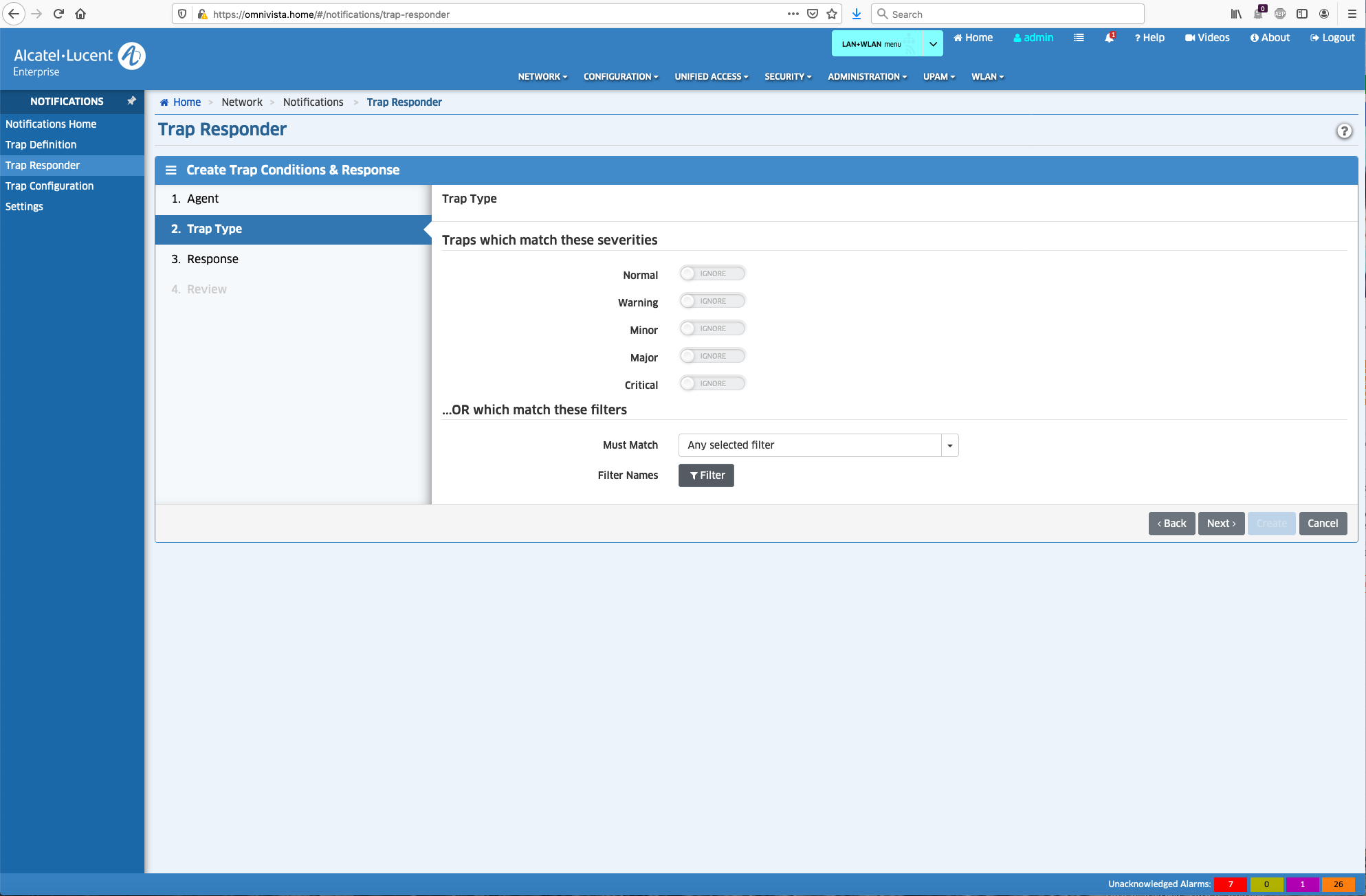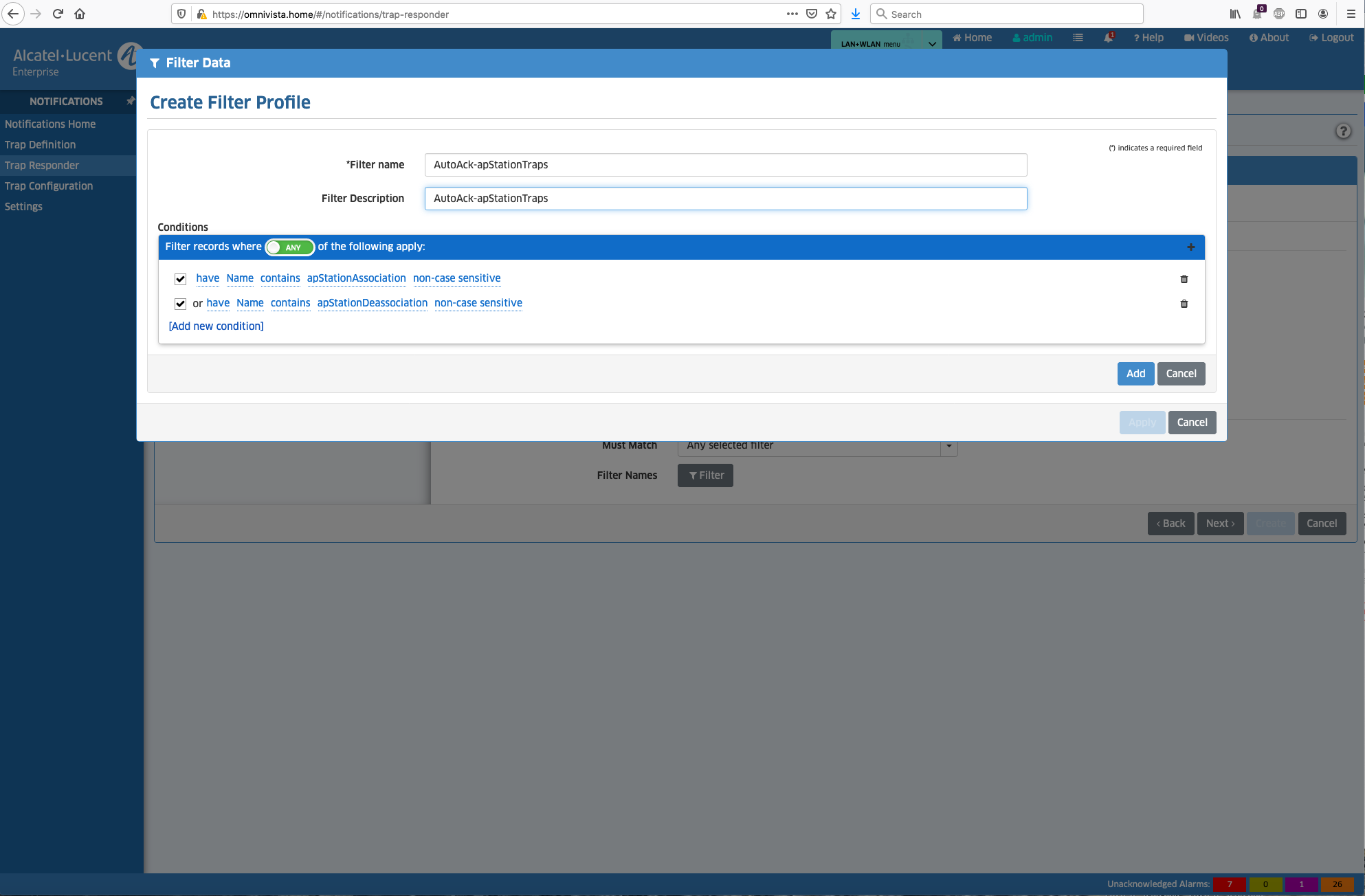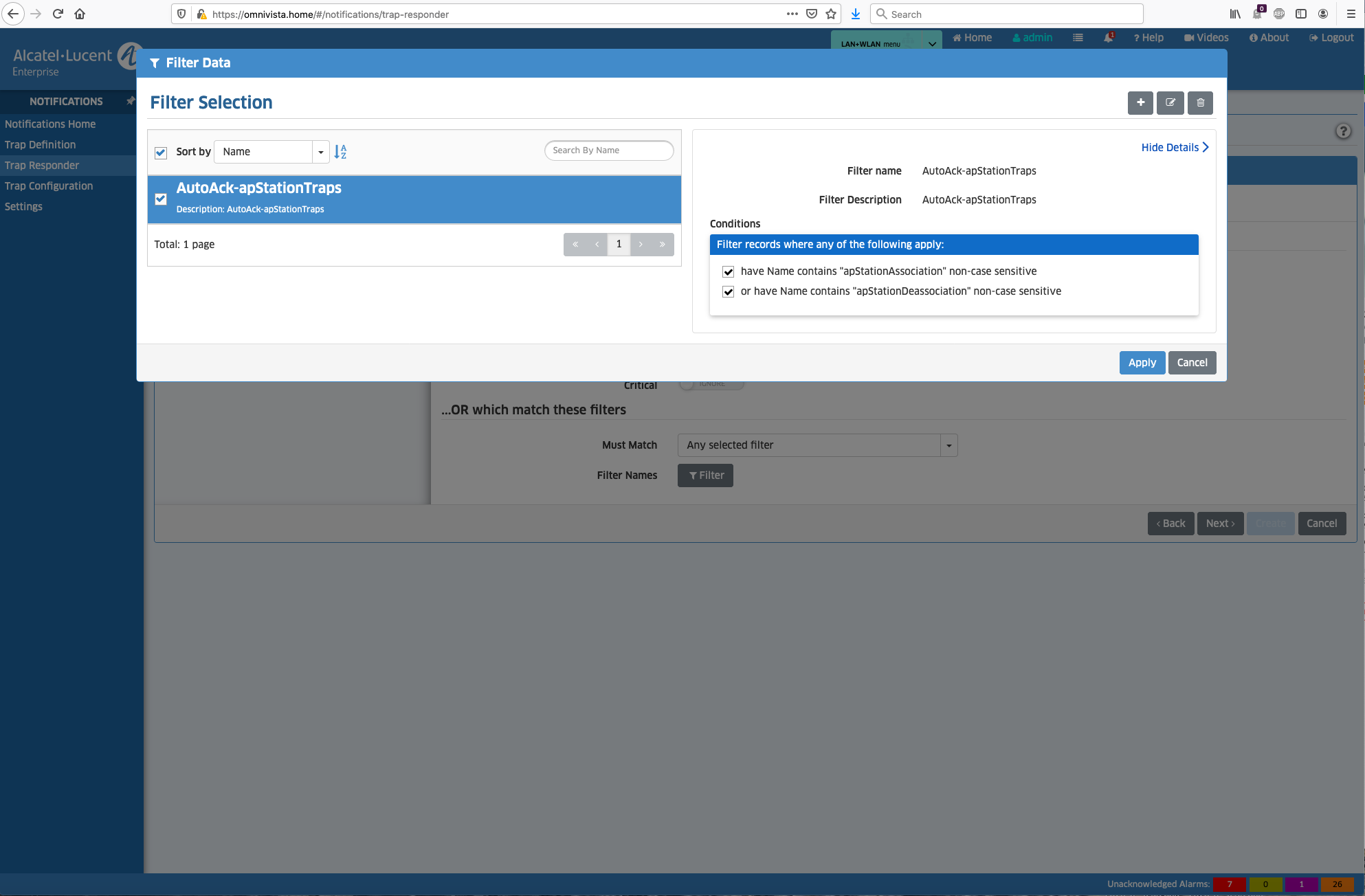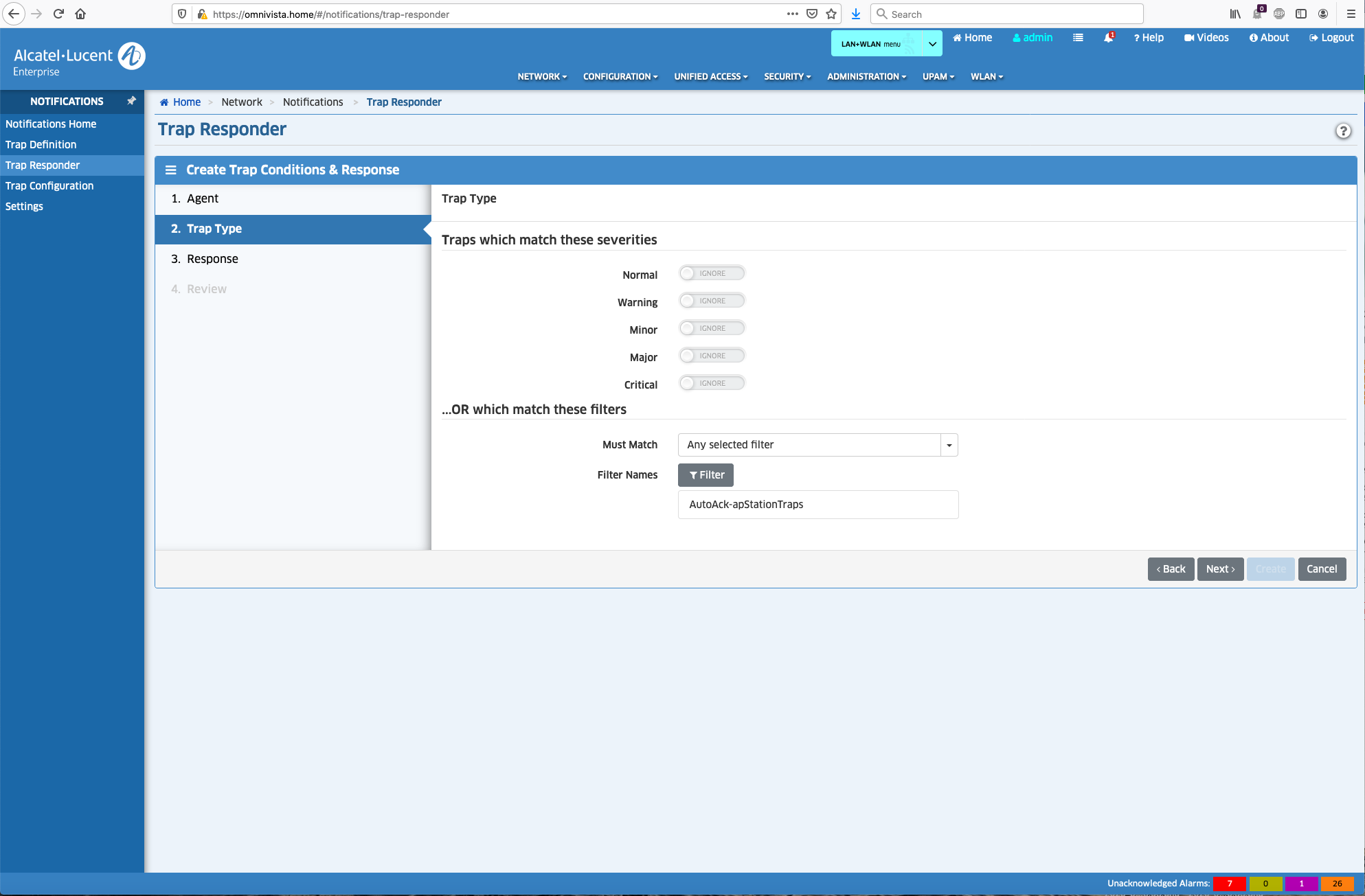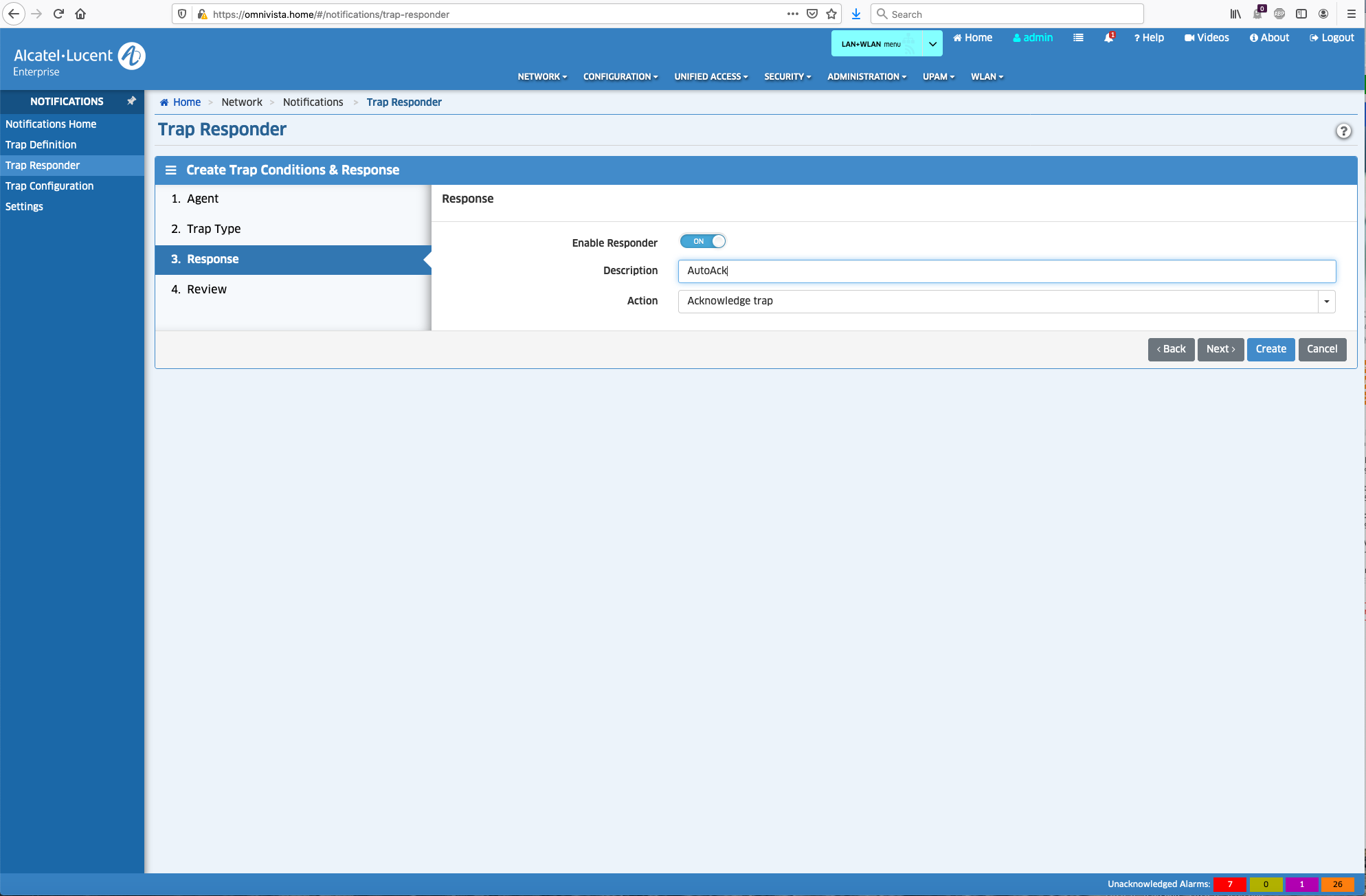Inhaltsverzeichnis
Stellar Wireless Client Roaming Pfad in OmniVista 2500 anzeigen
Um in OmniVista 4.5R1 / Stellar Wireless den Roaming-Pfad eines Clients anzuzeigen, wie im folgenden Bild, werden einfach die dazugehörigen Association-Events aktiviert. Wie man zu dieser Ansicht kommt und wie die Association-Events aktiviert werden beschreibe ich in den folgenden Screenshots.
Association-Events für AP-Gruppe aktivieren
apStationAssociation & apStationDeassociation aktivieren
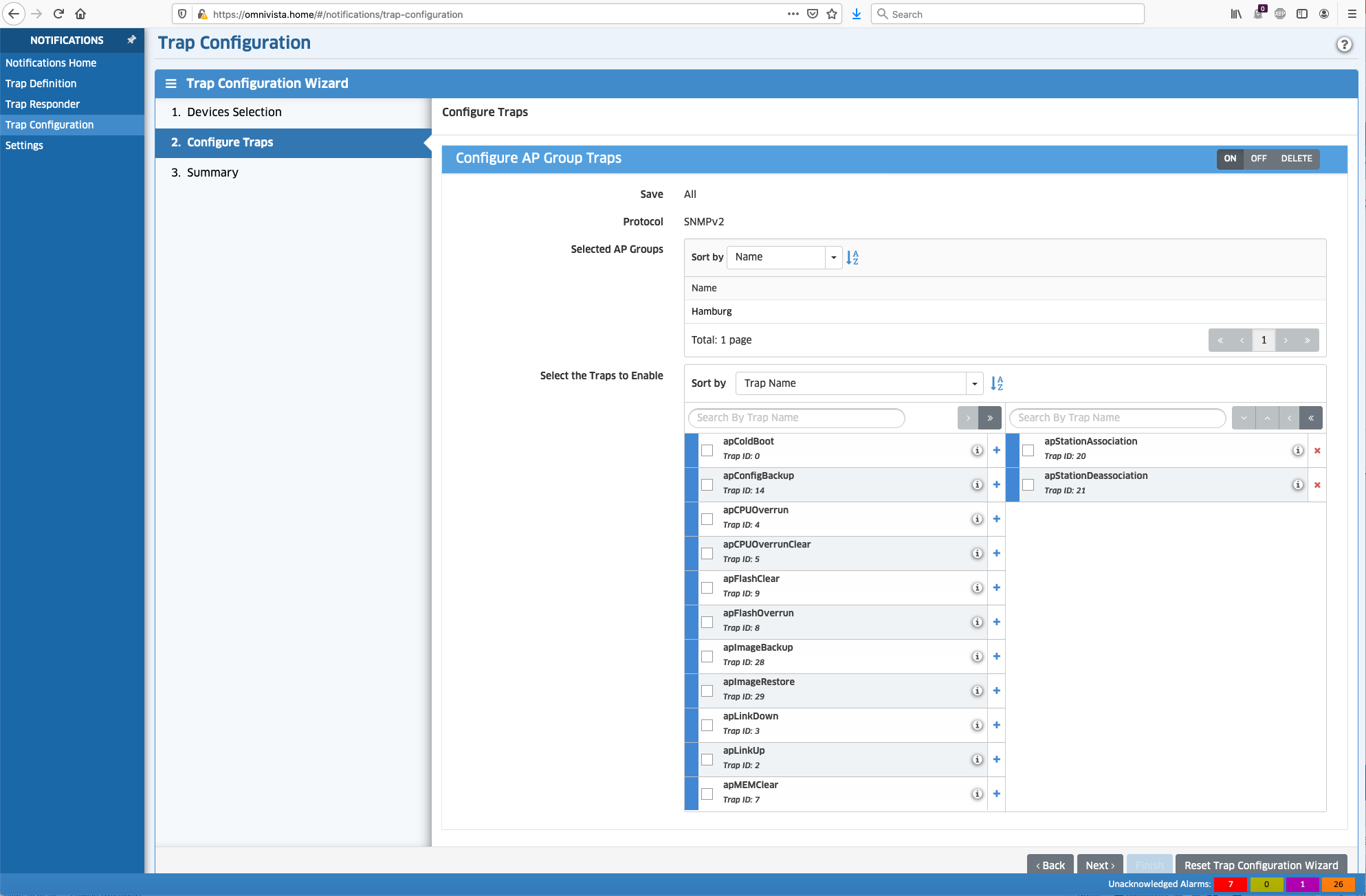 Die entsprechende AP-Gruppe/Gruppen auswählen und die Konfiguration anwenden.
Die entsprechende AP-Gruppe/Gruppen auswählen und die Konfiguration anwenden.
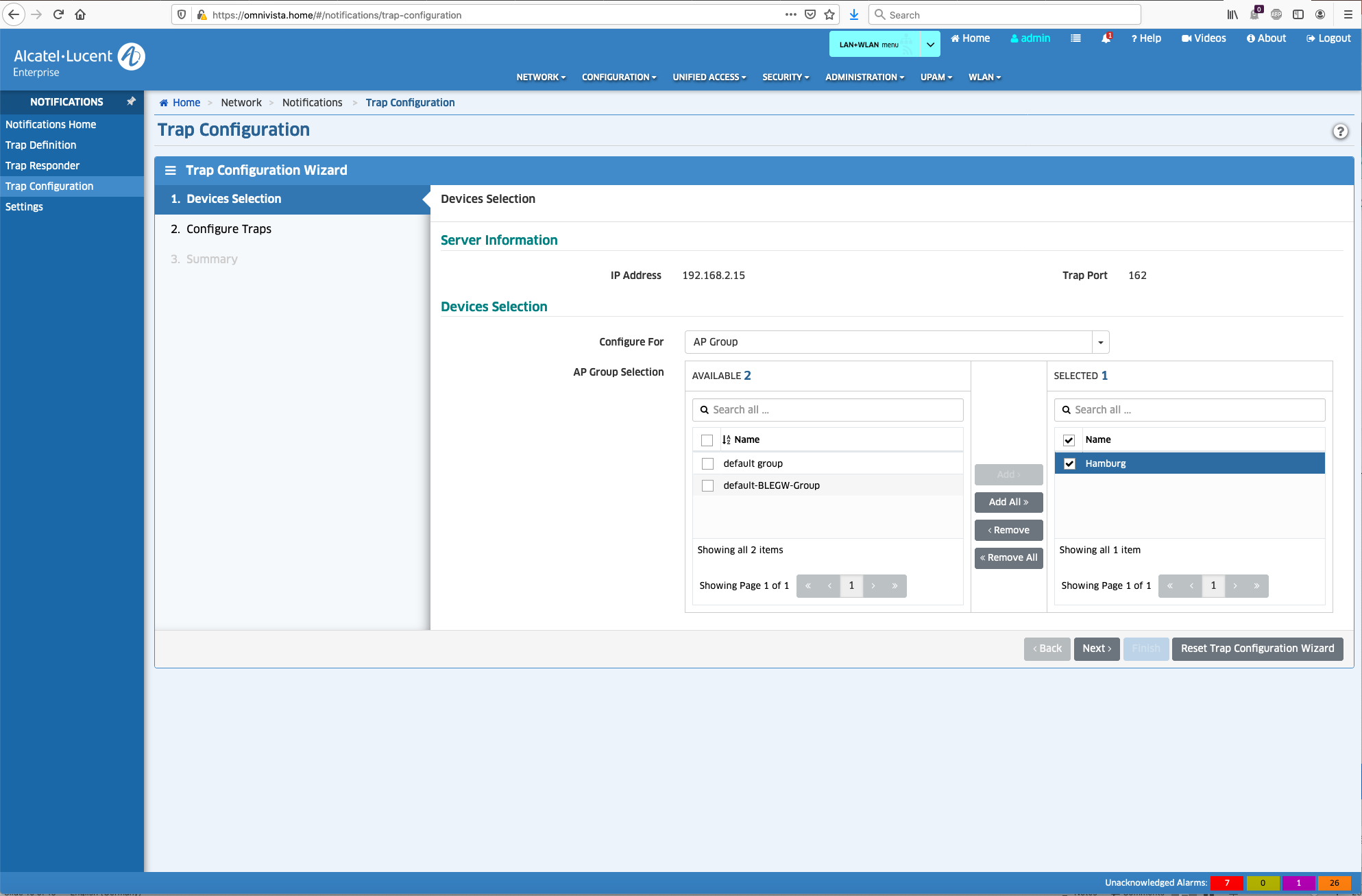
Wireless Client List -> Show Roaming and RSSI History
Unter WLAN → Client List den entsprechenden Client auswählen und dann Show Roaming and RSSI History anklicken.
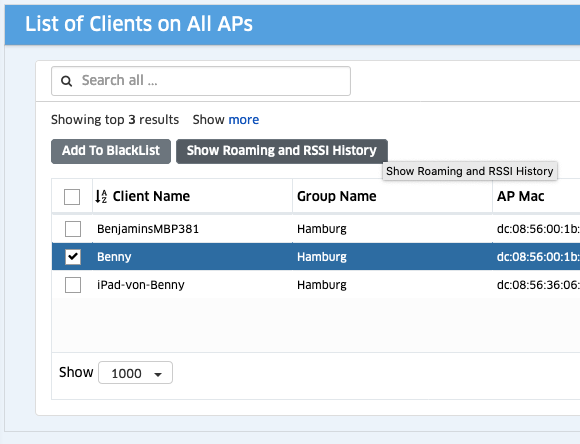 Auf der linken Seite wird ab nun der Roaming-Pfad angezeigt, mit dem aktuellsten Status ganz oben.
Auf der linken Seite wird ab nun der Roaming-Pfad angezeigt, mit dem aktuellsten Status ganz oben.
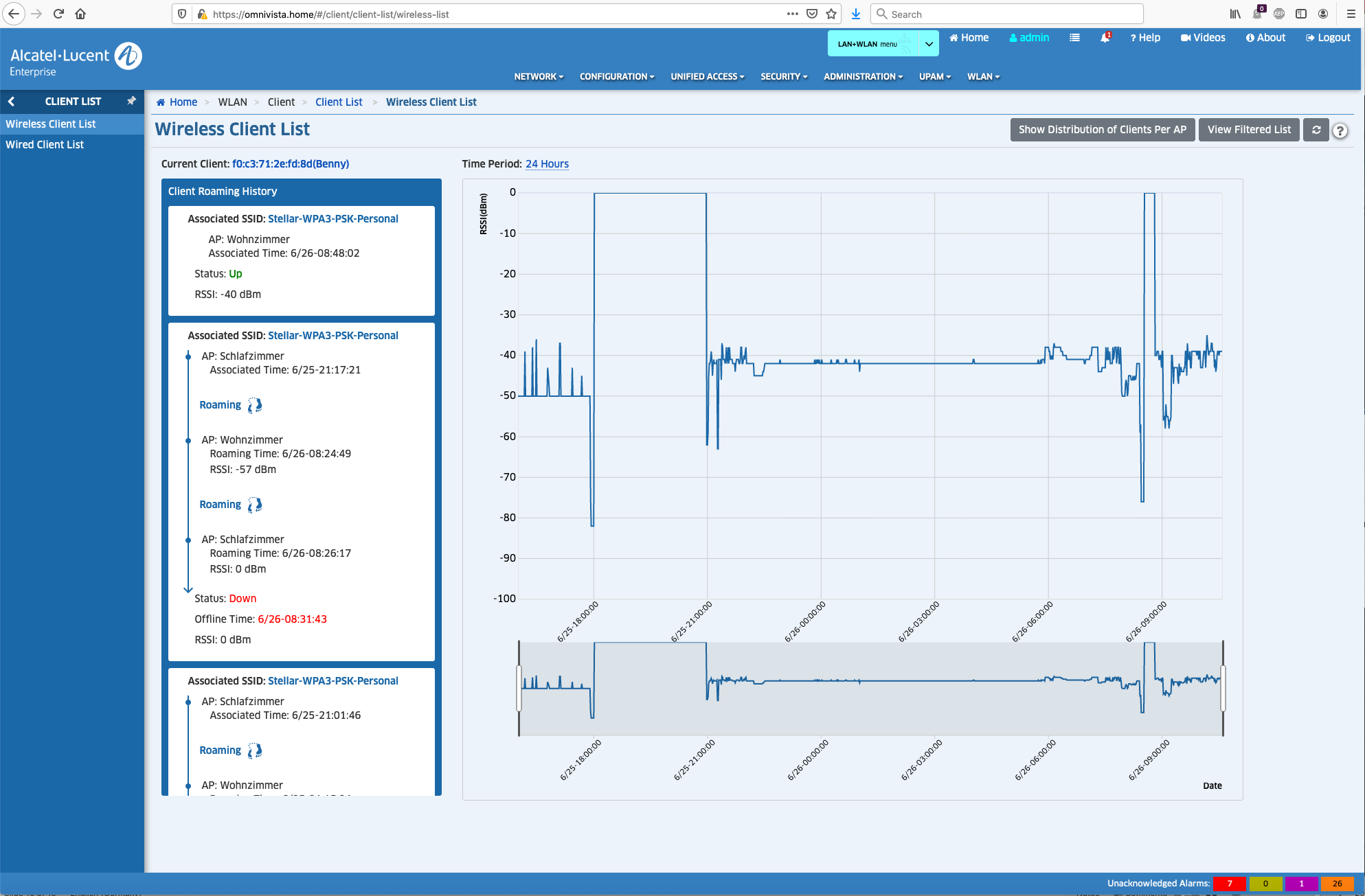
Optional: Die "Association-Events" in den Notifications automatisch ausblenden
Um die Association-Events in den Notifications automatisch auszublenden, kann man sich einen Trap Responder zu Nutze machen.
Sollte man sich an diesen Traps, wie im folgenden Bild, stören dann lassen sich diese ganz einfach automatisch ausblenden.